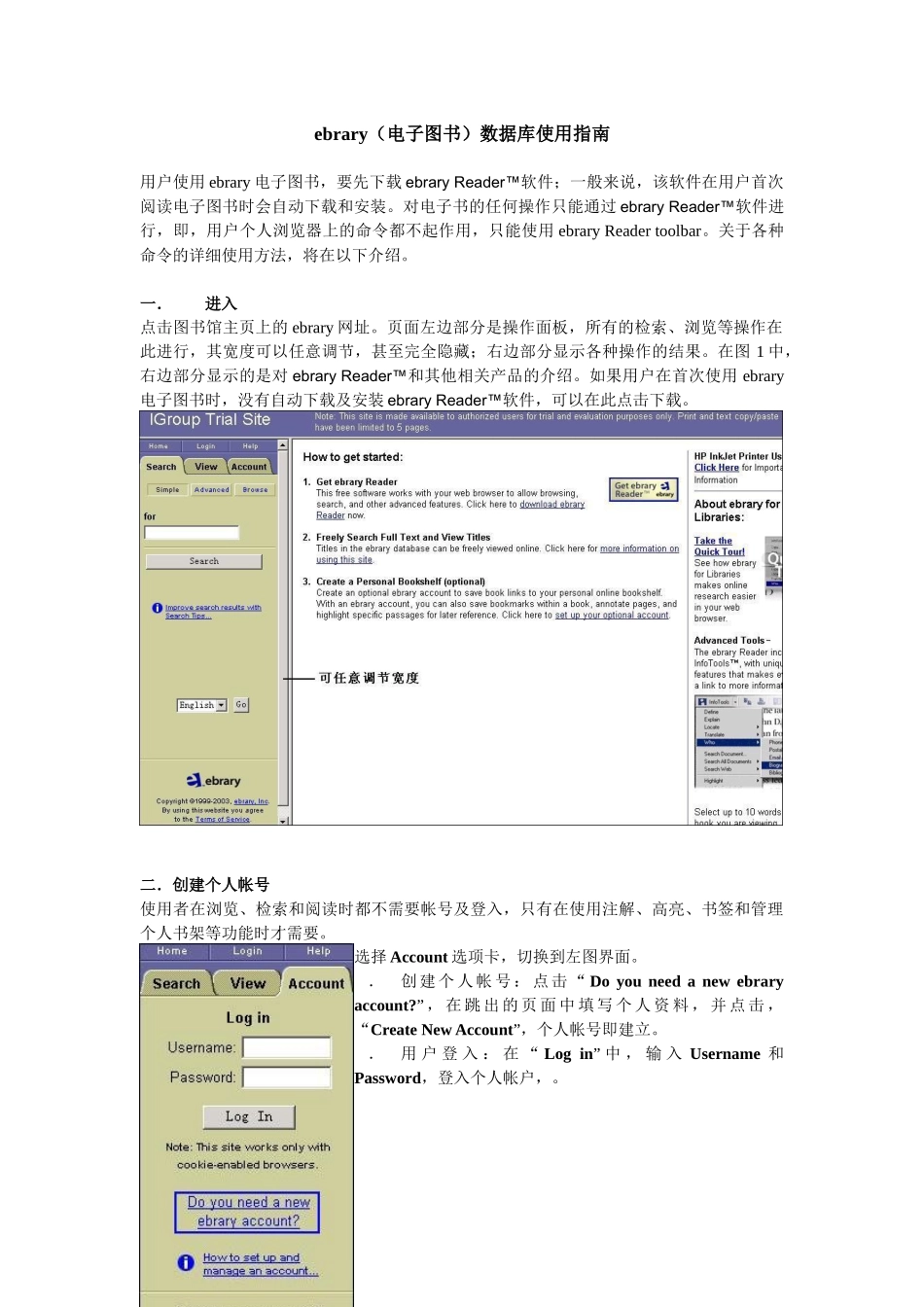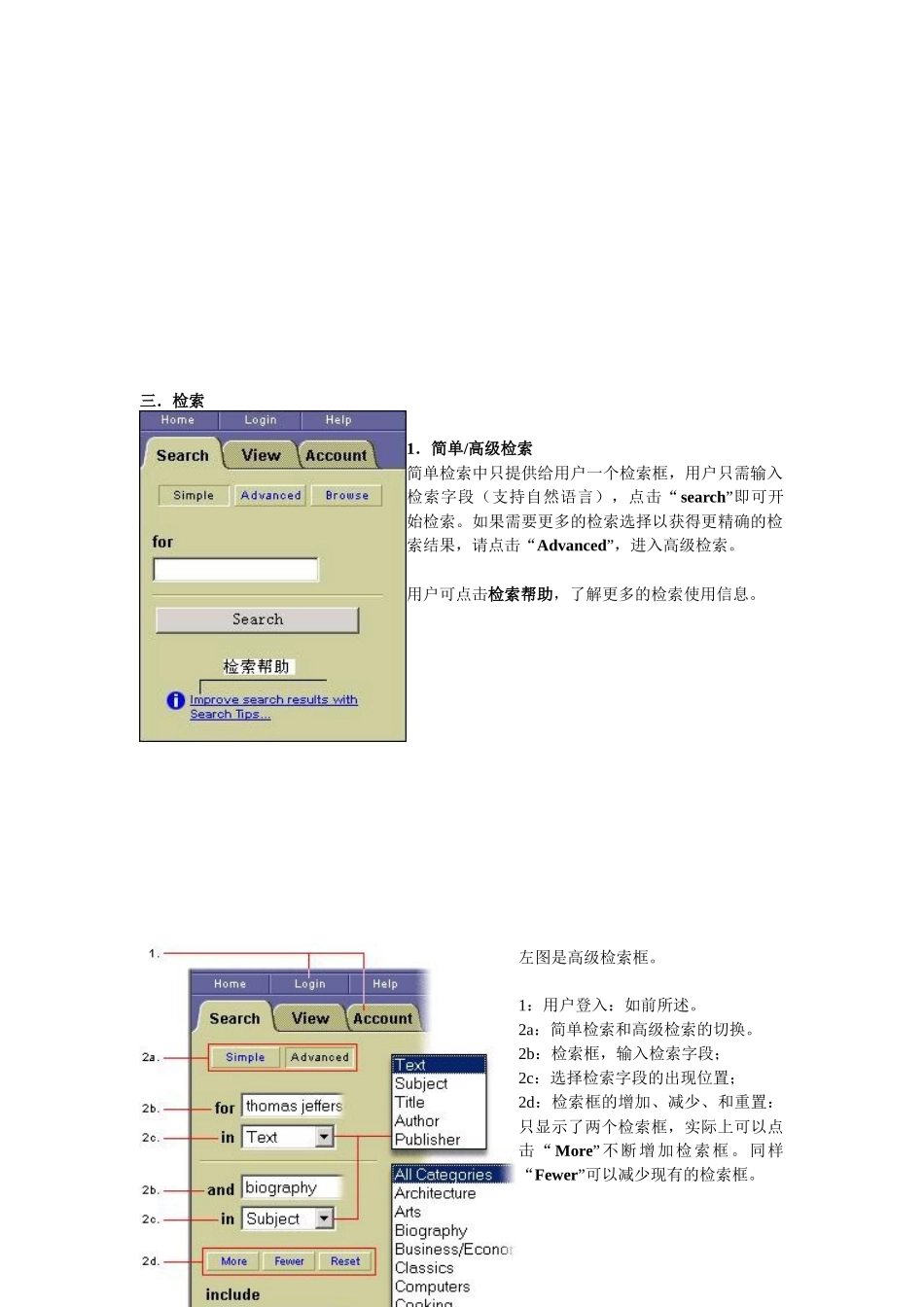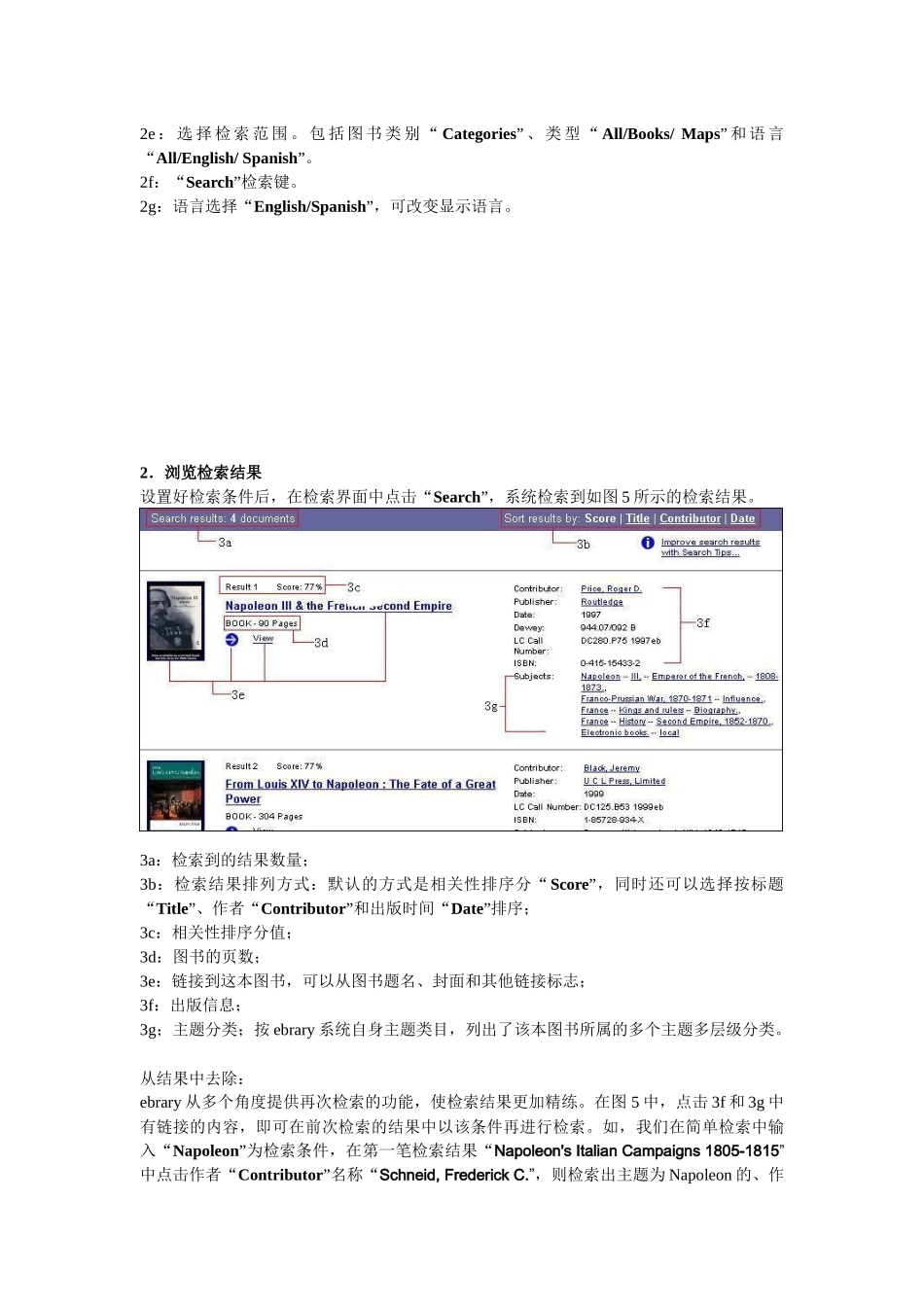ebrary(电子图书)数据库使用指南用户使用 ebrary 电子图书,要先下载 ebrary Reader™软件;一般来说,该软件在用户首次阅读电子图书时会自动下载和安装。对电子书的任何操作只能通过 ebrary Reader™软件进行,即,用户个人浏览器上的命令都不起作用,只能使用 ebrary Reader toolbar。关于各种命令的详细使用方法,将在以下介绍。一.进入点击图书馆主页上的 ebrary 网址。页面左边部分是操作面板,所有的检索、浏览等操作在此进行,其宽度可以任意调节,甚至完全隐藏;右边部分显示各种操作的结果。在图 1 中,右边部分显示的是对 ebrary Reader™和其他相关产品的介绍。如果用户在首次使用 ebrary电子图书时,没有自动下载及安装 ebrary Reader™软件,可以在此点击下载。二.创建个人帐号使用者在浏览、检索和阅读时都不需要帐号及登入,只有在使用注解、高亮、书签和管理个人书架等功能时才需要。选择 Account 选项卡,切换到左图界面。1.创 建 个 人 帐 号 : 点 击 “ Do you need a new ebrary account?” , 在 跳 出 的 页 面 中 填 写 个 人 资 料 , 并 点 击 ,“Create New Account”,个人帐号即建立。2.用 户 登 入 : 在 “ Log in” 中 , 输 入 Username 和Password,登入个人帐户,。三.检索1.简单/高级检索简单检索中只提供给用户一个检索框,用户只需输入检索字段(支持自然语言),点击“search”即可开始检索。如果需要更多的检索选择以获得更精确的检索结果,请点击“Advanced”,进入高级检索。用户可点击检索帮助,了解更多的检索使用信息。左图是高级检索框。1:用户登入:如前所述。2a:简单检索和高级检索的切换。2b:检索框,输入检索字段;2c:选择检索字段的出现位置;2d:检索框的增加、减少、和重置: 只显示了两个检索框,实际上可以点击“More”不断增加检索框。同样“Fewer”可以减少现有的检索框。2e : 选 择 检 索 范 围 。 包 括 图 书 类 别 “ Categories” 、 类 型 “ All/Books/ Maps” 和 语 言“All/English/ Spanish”。2f:“Search”检索键。2g:语言选择“English/Spanish”,可改变显示语言。2.浏览检索结果设置好检索条件后,在检索界面中点击“Search”,系统检索到如图 5 所示的检索结果。3a:检索到的结果数量;3b:检索结果排列方式:默认的方式是相关性排序分“Score...